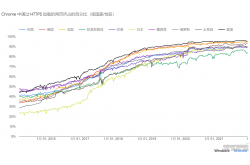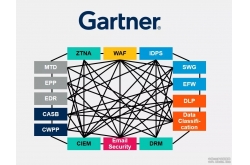部署虚拟机到闪存盘在闪存盘上使用虚拟机虚拟化
[导读]在VMware ACE Workstation中,可以将虚拟机部署到闪存盘中,将闪存盘带到其他计算机上,插入闪存盘,运行闪存盘
1.部署虚拟机到闪存盘
设置策略之后,返回到VMwareACEWorkstation,单击CreatePocketACEpackage超链接,创建用于活动介质的安装包,主要步骤如下:
(1)设置包的名称、保存路径、注释消息。
(2)设置部署密码。在本例中,密码为12345。
(3)创建包完成后,选中Deploytoportabledevicenow复选框,单击Finish按钮后立刻向闪存盘(或活动硬盘,或者其他指定位置)部署虚拟机。以后,用户也可以在包所在的路径执行deploy.exe程序部署,可以看出包所在的路径是E:/VMS/Pocket-PC/Packages/Pocket-PCPackage。
(4)进入VMwarePocketACEDeployUtility对话框后,插入的闪存盘,单击Refresh按钮开始部署。如果在中设置了部署密码,则会弹出EnterPassword对话框,在Password文本框中输入设置的密码,单击OK按钮,开始向闪存盘部署虚拟机。
(5)部署完成后,单击"确定"按钮,在VMwarePocketACEDepleyUtility对话框中,单击C1ose按钮关闭部署实用程序。
2.在闪存盘上使用虚拟机
将ACE实例部署到闪存盘后,将闪存盘带到其他计算机上,插入闪存盘,运行闪存盘
根目录下的run.exe启动虚拟机。
当第一次启动时,如果进行了设置,则会弹出提示对话框,在其中为虚拟机设置一个密码。
注意:
需要记住该密码,以后每次使用该虚拟机时都要输入这个密码。如果用户忘记了密码,需要从管理员处获得恢复密码才能继续使用该虚拟机,有关这些内容,已经在第8章中进行了介绍。
如果当前计算机没有安装VMwarePlayer,或者没有在安装VMwareWorkstation时没有安装VMwarePlayer,则在运行run.exe程序时,会自动调用VMwarePlayer的安装程序。在安装VMwarePlayer之后,才会进入图9-146所示的界面,之后会进入虚拟机。